在数字内容创作的世界里,Adobe Premiere Pro(简称PR)是剪辑师们不可或缺的工具。视频尺寸的调整是视频编辑过程中的基础步骤,它确保你的作品能在不同的平台和设备上完美展示。下面,我们将深入探讨如何在PR中灵活调整视频尺寸,以满足多样化的发布需求。
一、新建项目与序列设置
启动PR后,第一步是新建项目。点击“文件”>“新建”>“项目”,为你的项目命名。紧接着,关键在于创建一个符合目标尺寸的序列。进入“序列设置”,选择“自定义”,在这里,你可以手动输入宽度和高度,比如为抖音视频设置1080×1920的分辨率,确保像素长宽比为“方形像素”。这一步是确保视频素材与最终输出尺寸相匹配的基础。
二、导入与匹配序列
导入视频素材后,直接拖拽至时间线。如果素材尺寸与序列不一致,PR会提示建立新序列或匹配素材。选择“匹配序列”可以让视频自动适应序列设置,但更推荐先根据目标平台调整序列尺寸,再导入素材,以保持最佳画质。
三、缩放为帧大小
对于已导入的视频,若需调整尺寸,选中时间线上的视频片段,右键点击并选择“缩放为帧大小”。这一步骤适用于快速调整,但可能会导致画面的轻微拉伸或压缩。确保这样做不会影响视频内容的可读性或质量。
四、手动调整尺寸与位置
在“效果控制”面板中,找到“缩放”和“位置”选项,手动输入数值或使用拖动来调整。这允许非等比缩放或精确定位,适合需要创意布局的场景。但要注意,过度缩放可能导致画质损失。
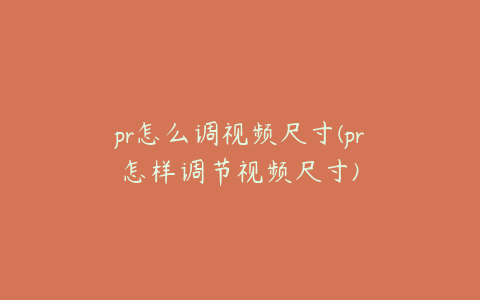
五、导出设置中的尺寸确认
完成编辑后,在导出视频时,再次确认“导出设置”中的“基本视频设置”。这里应与你的序列设置保持一致,确保最终输出符合预期尺寸。选择合适的格式如H.264,并在比特率设置中找到平衡点,以兼顾视频质量与文件大小。
六、避免画质损失的技巧
在调整尺寸时,尽量避免上变换(将低分辨率视频提升到高分辨率),因为这会导致画质下降。如果必须这样做,考虑使用插值算法来改善视觉效果。下变换(从高分辨率到低分辨率)相对安全,但仍需谨慎处理,以保留细节。
七、利用第三方工具辅助
虽然PR功能强大,但在特定情况下,使用FX视频剪辑大师等第三方软件进行快速裁剪和缩放,可以提供更直观的操作界面,尤其是对于初学者来说,这些工具可能更加友好。
通过上述步骤,无论是适应社交媒体的特定格式,还是为了艺术效果调整视频尺寸,Adobe Premiere Pro都能提供强大的支持。记住,每一步调整都应服务于最终的视觉效果和观众体验,细心操作,才能制作出既符合标准又富有创意的视频内容。